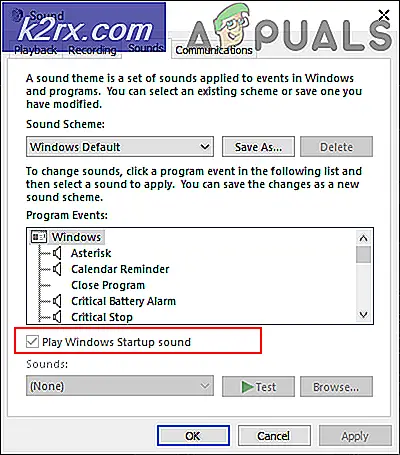Hoe te starten met de veilige modus op een Android-apparaat
Op het Android-apparaat is de Veilige modus een speciaal hulpprogramma dat kan worden gebruikt om een Android-apparaat op te starten in het Android-besturingssysteem, maar waarbij alle toepassingen van derden die op het apparaat zijn geïnstalleerd, zijn uitgeschakeld. Veilige modus is een behoorlijk nuttige en uiterst effectieve tool voor het oplossen van problemen die kan worden gebruikt om erachter te komen of een specifiek probleem met een Android-apparaat wordt veroorzaakt door een geïnstalleerde toepassing van derden.
Op de meeste Android-apparaten wordt Veilige modus ingeschakeld door het apparaat in te schakelen en vervolgens de knop Volume omhoog, de knop Volume omlaag of beide ingedrukt te houden wanneer de opstartanimatie wordt weergegeven. U weet dat een Android-apparaat in Veilige modus staat wanneer de term Veilige modus linksonder op het scherm een soort watermerk is.
PRO TIP: Als het probleem zich voordoet met uw computer of een laptop / notebook, kunt u proberen de Reimage Plus-software te gebruiken die de opslagplaatsen kan scannen en corrupte en ontbrekende bestanden kan vervangen. Dit werkt in de meeste gevallen, waar het probleem is ontstaan door een systeembeschadiging. U kunt Reimage Plus downloaden door hier te klikkenHet opstarten van de Veilige modus is vrij eenvoudig: het opstarten van de Veilige modus is moeilijk, vooral als je Android-apparaat een probleem heeft waarbij het willekeurig opstart in de Veilige modus. Hieronder volgen de twee methoden die u kunt gebruiken om uw Android-apparaat op te starten vanuit de Veilige modus:
Methode 1
Schakel uw telefoon uit.
Houd de knoppen Aan / uit en Volume omhoog ingedrukt totdat je de opstartanimatie ziet. Op dat moment kun je de knoppen loslaten.
Terwijl u nog steeds bij de opstartanimatie zit, drukt u eenmaal op de aan / uit - knop - slechts een enkele druk op de knop.
Sta het apparaat toe om op te starten, en het zou moeten opstarten zoals het zou moeten en niet opstarten in Veilige modus .
Methode 2
Als methode 1 uw Android-apparaat niet succesvol opstart vanuit de Veilige modus, maakt u zich geen zorgen, u kunt toch deze methode gebruiken, die een beetje effectiever is gebleken in vergelijking met methode 1, maar alleen van toepassing is op Android-apparaten met verwijderbare batterijen.
Open de achtercover van het apparaat en trek de batterij eruit terwijl het apparaat is ingeschakeld.
Laat de batterij 2-3 minuten staan.
Plaats de batterij terug in het apparaat.
Houd de aan / uit - knop ingedrukt totdat u de opstartanimatie ziet om het apparaat in te schakelen.
Toestaan dat het apparaat opstart en normaal moet opstarten, niet in Veilige modus .
PRO TIP: Als het probleem zich voordoet met uw computer of een laptop / notebook, kunt u proberen de Reimage Plus-software te gebruiken die de opslagplaatsen kan scannen en corrupte en ontbrekende bestanden kan vervangen. Dit werkt in de meeste gevallen, waar het probleem is ontstaan door een systeembeschadiging. U kunt Reimage Plus downloaden door hier te klikken